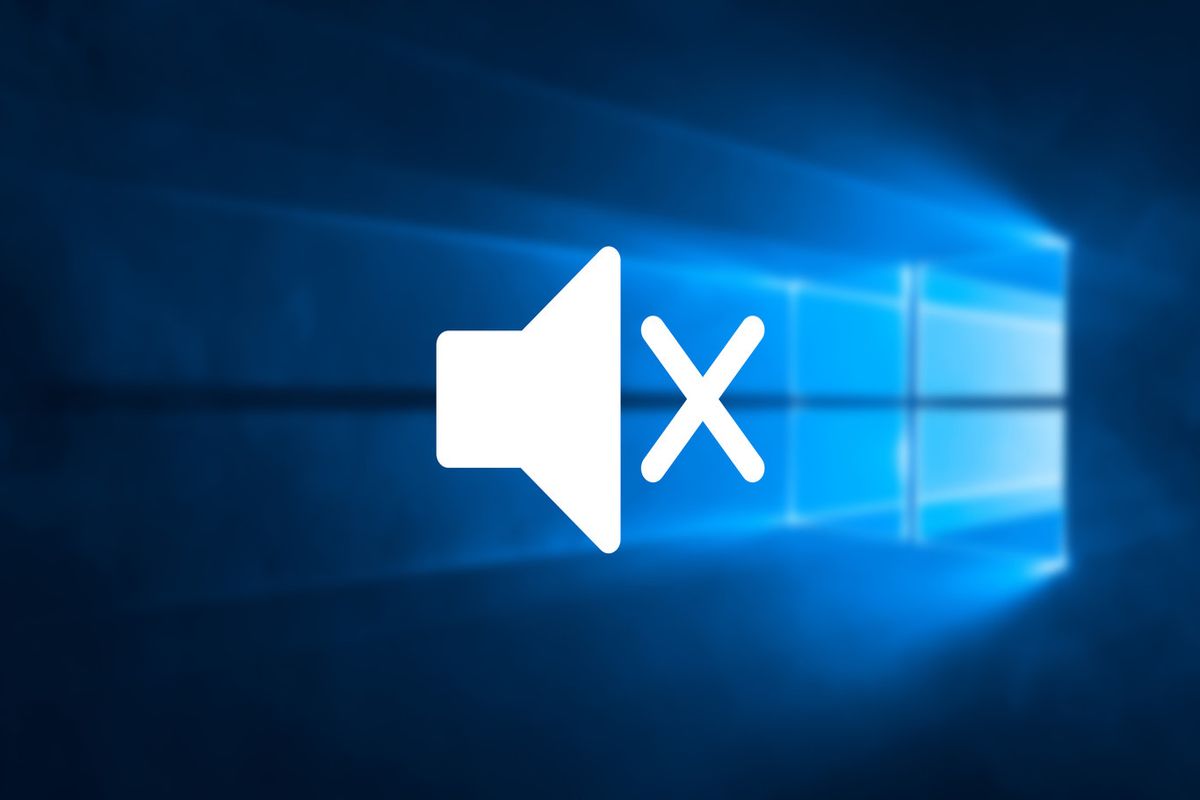你知道吗在 Windows 11 中禁用声音警报很容易吗? Windows 11 播放的声音多种多样,这是为了提醒用户他们感兴趣的信息。尽管及时了解通知非常重要,但有时很累人在计算机上工作并且不得不听无尽的通知声。
使用控制面板关闭 Windows 11 中的声音警报
微软发送通知以宣布Windows 11 功能,它们对于初学者来说都非常有用,但对于高级用户来说,情况并非总是如此。这里有一步一步的方法通过控制面板禁用声音警报:
脉冲星 Win + R
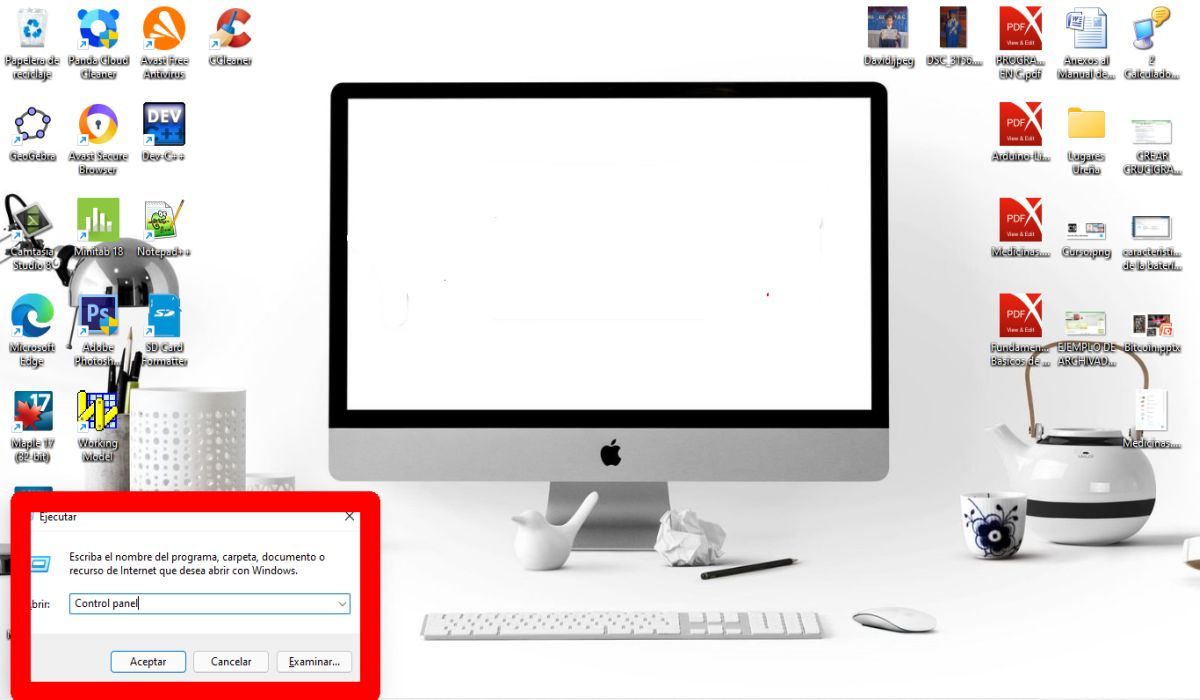
您应该做的第一件事是按赢+R,将打开弹出窗口执行。然后写控制面板然后单击接受。
点击“硬件和声音”
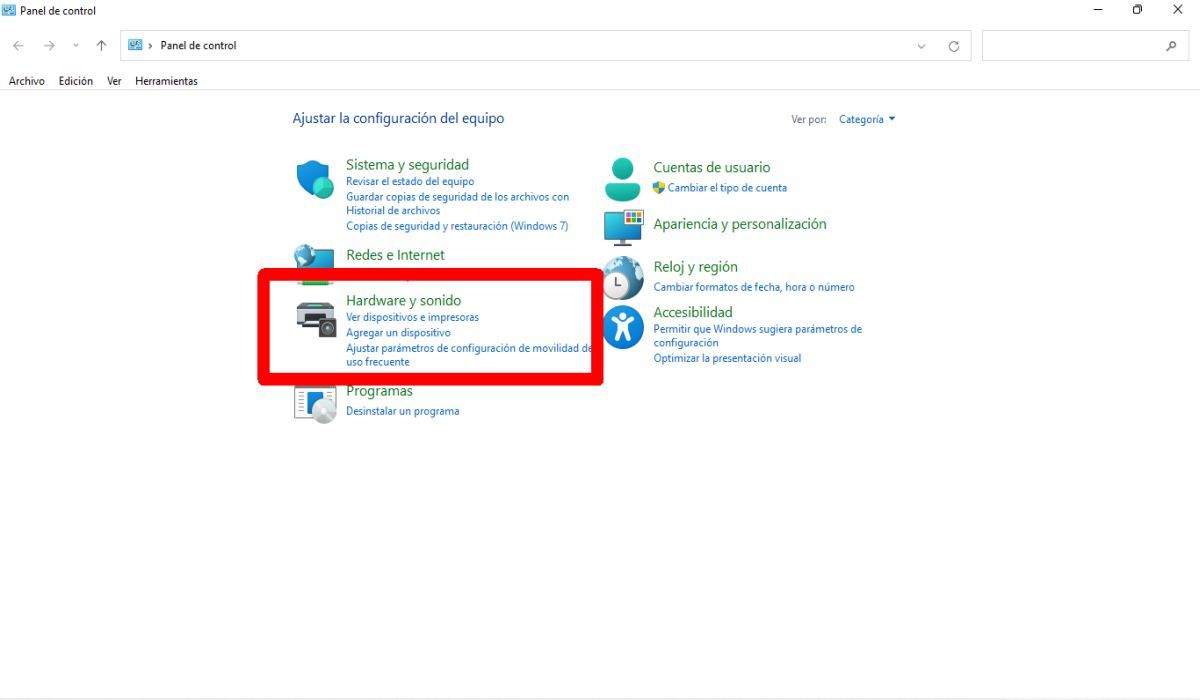
然后按硬件和声音。
按“声音”按钮
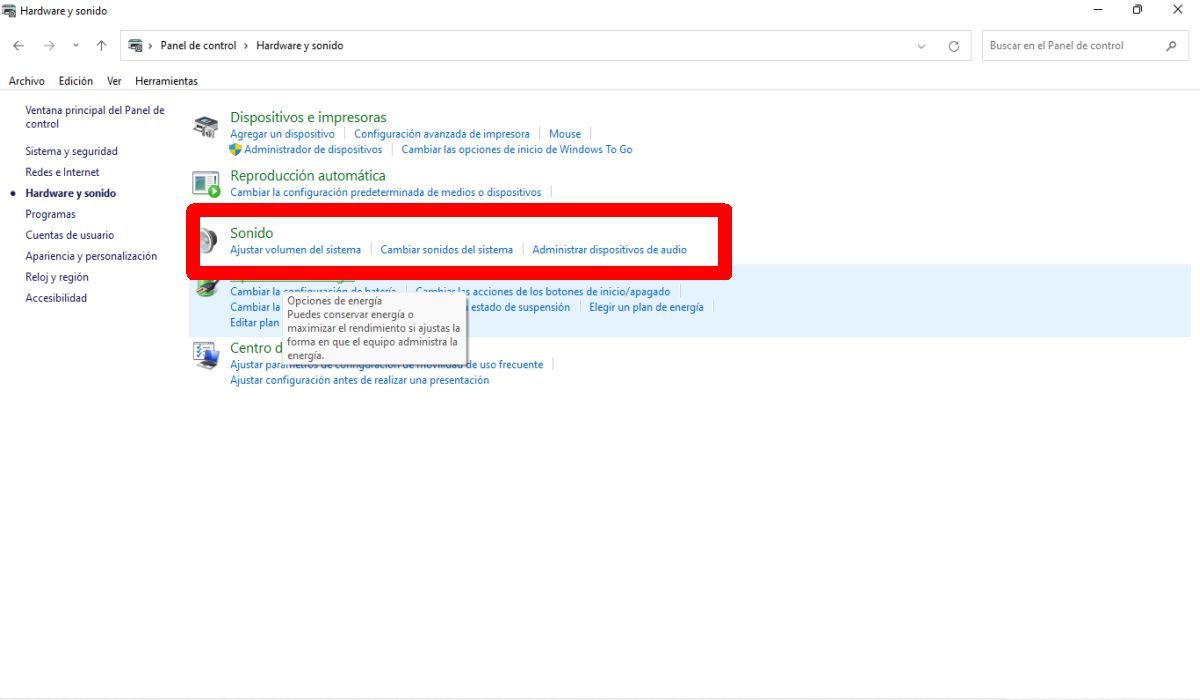
一旦您进入该部分硬件和声音点击按钮声音。
单击“声音”按钮
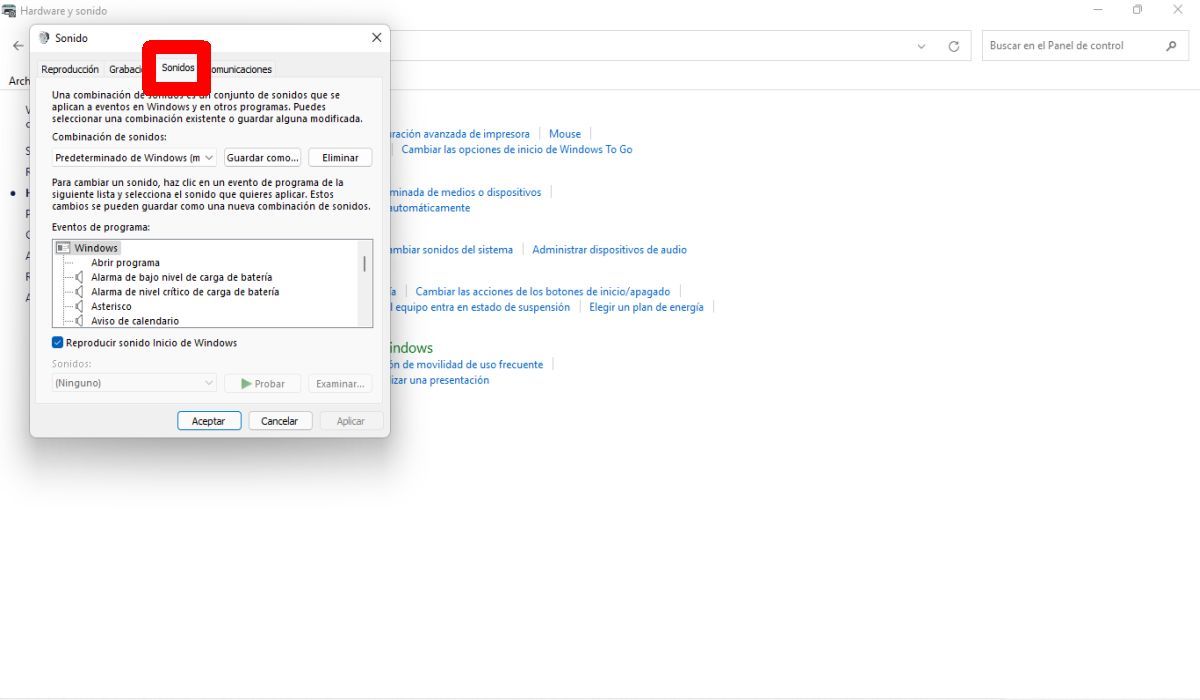
在此部分中按按钮声音。
选择“通知”
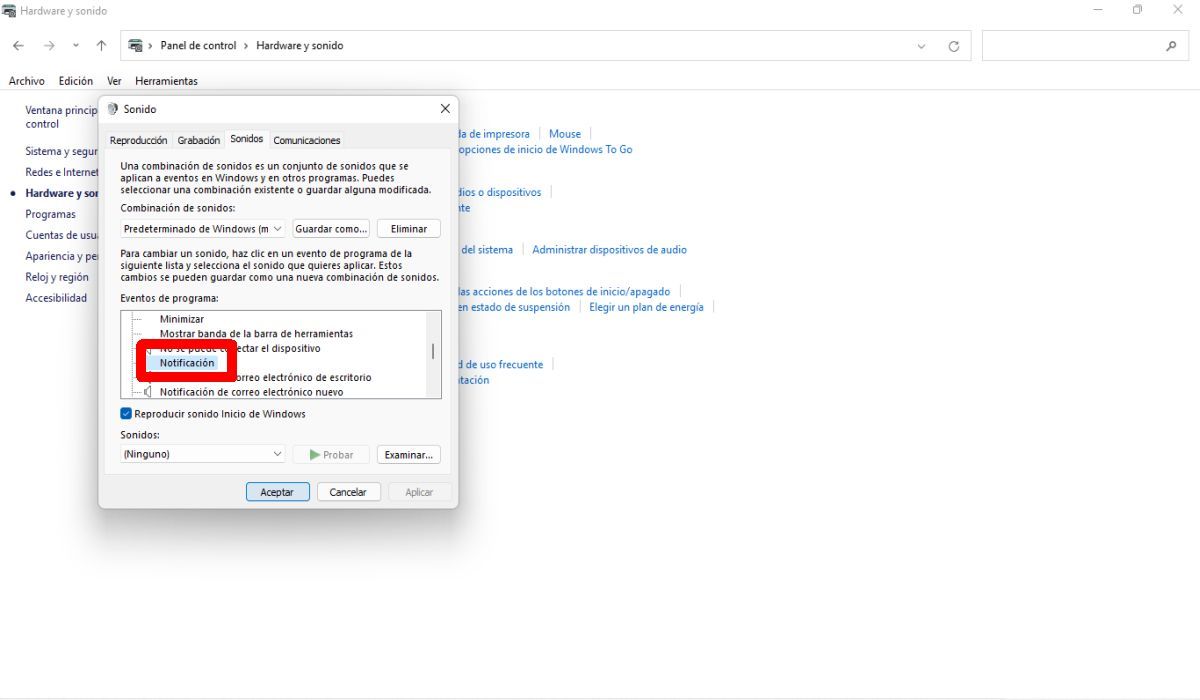
在此窗口中,您将看到显示列出的程序。向下滚动栏并选择通知。
选择“无”
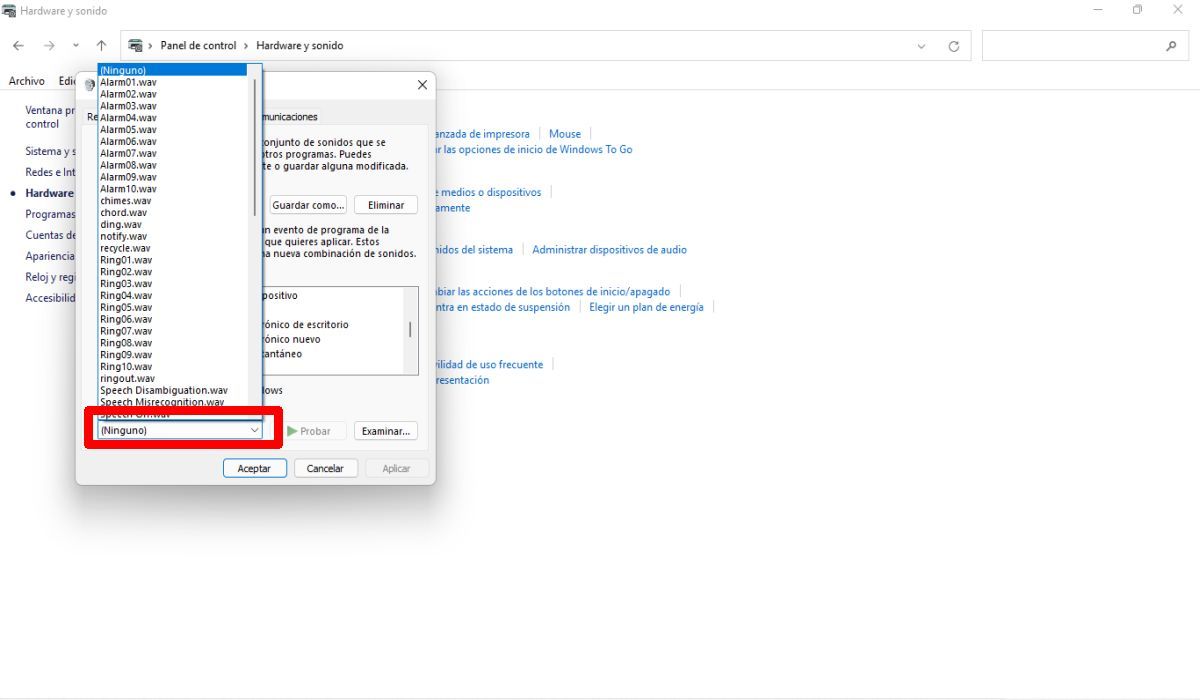
当您按下选项时通知您将看到底部播放声音。展开酒吧,直到你得到没有任何。
按“接受”
最后,点击接受。完成该过程后,您仍然会收到通知,但现在没有声音。
在 Windows 11 中禁用声音警报的另一种方法
如果您觉得前面的方法不太容易,那么还有另一种方法:
通过“设置”禁用声音警报
另一种方式快速禁用声音是通过通知来完成的,以下是要遵循的步骤:
按快捷键Win+I
一、流程预习 Win + I,窗口将会打开“配置n”。
点击“系统”选项
然后去“系统”它位于左侧面板中。随后,点击“通知”它位于右侧。
按“静音”
然后按“关掉声音”你想要的。
禁用“播放声音”
最后, 停用“通知到达时播放声音”。就是这样,您可以在 Windows 11 中停用声音警报。
现在那你知道如何在 Windows 11 中禁用声音警报吗,我们邀请您阅读有关的教程如何下载截图工具。